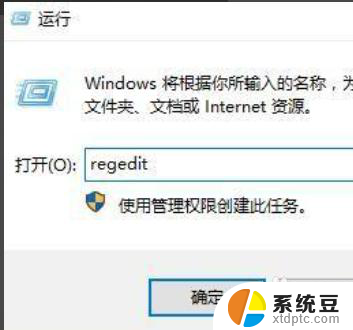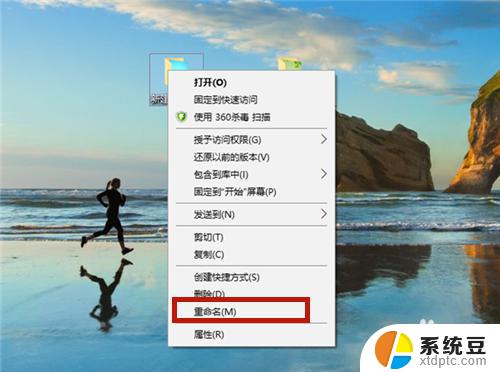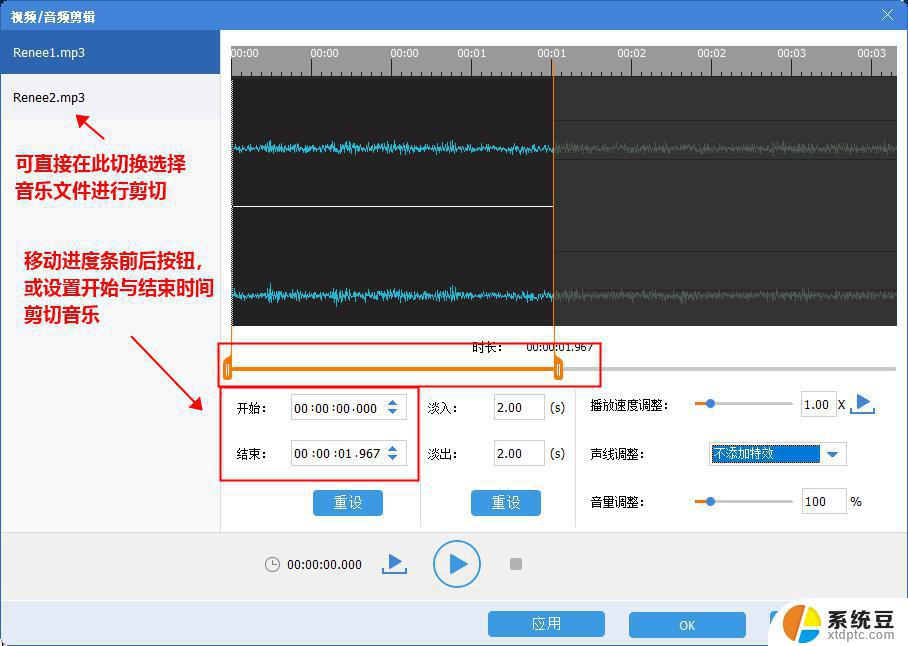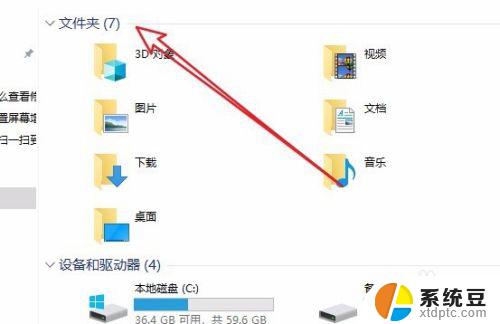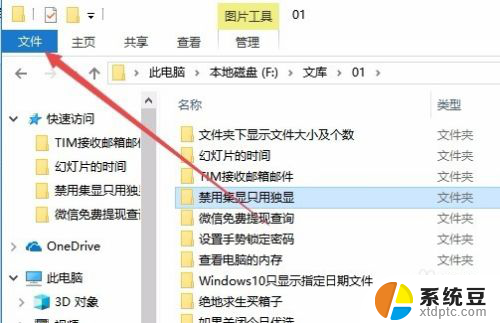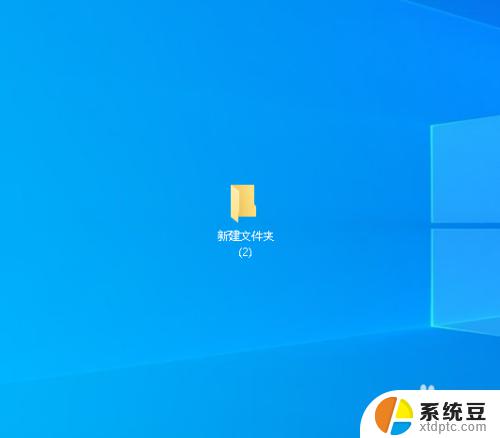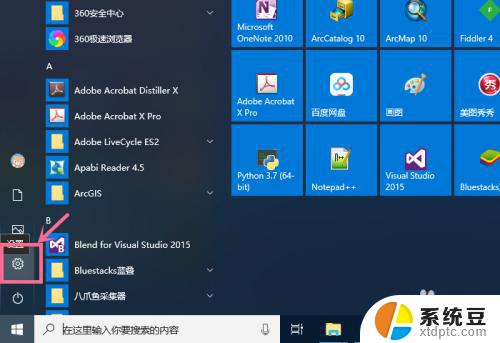鼠标左键点一下就选中多个文件 win10怎样一次性选中多个文件夹或文件
在使用Windows 10系统时,我们经常需要同时操作多个文件或文件夹,而在选中多个文件或文件夹时,使用鼠标左键点一下就能选中多个文件是一种快捷的操作方式。通过这种方法,我们可以轻松地一次性选中需要操作的所有文件,提高工作效率。接下来让我们一起了解如何在Win10系统中实现一次性选中多个文件或文件夹的方法。
步骤如下:
1.打开win10系统电脑,双击打开“此电脑”。

2.打开“此电脑”后,选择任意路径打开一个文件夹,例如我们选择“图片”。
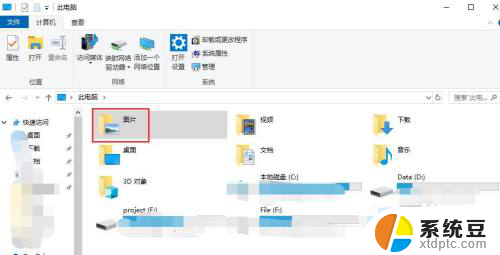
3.打开图片文件夹后,可以看到有多个文件夹和文件。第一种方式:按住键盘上的Ctrl键,用鼠标左键点击要选择的文件或文件夹,即可选中多个文件或文件夹。
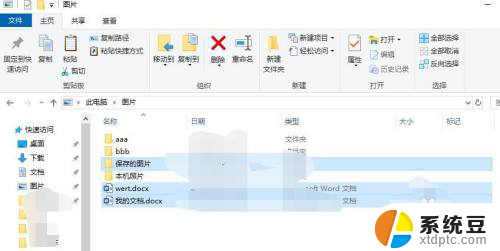
4.第二种方式:使用Shift键。首先鼠标左键选中一个文件夹,例如aaa。然后按住键盘上Shift键,同时,再用鼠标左键选择另一个文件夹或文件,例如“本机照片”,两次选择的文件夹或者文件中间的所有文件都会被选中。
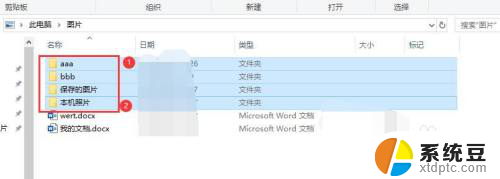
5.第三种方式:点击窗口顶部菜单栏中“查看”,弹出的查看选项卡中选中“项目复选框”选项。在文件窗口中出现“名称”。
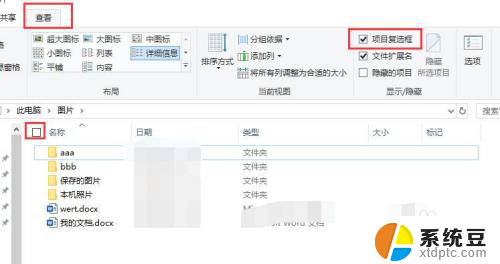
6.点击“名称”前面的方块,选中,就会选中所有的文件夹和文件。
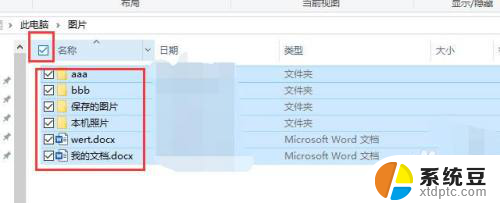
7.或者鼠标移动到某个文件夹或文件时,前面就会出现选择框。点击方块打上对勾就会选中该文件,同样的方式可以继续选中下一个文件或文件夹。
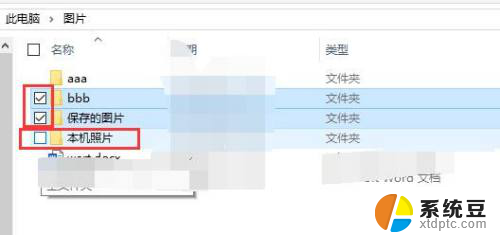
以上是通过单击鼠标左键来选择多个文件的全部内容,如果遇到相同问题的用户,可以参考本文中介绍的步骤进行修复,希望这对大家有所帮助。